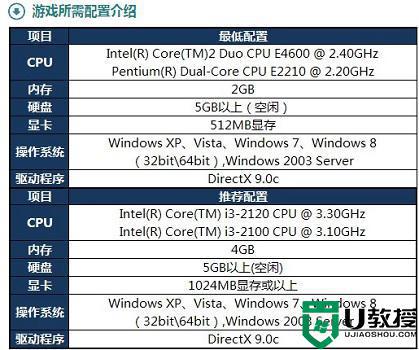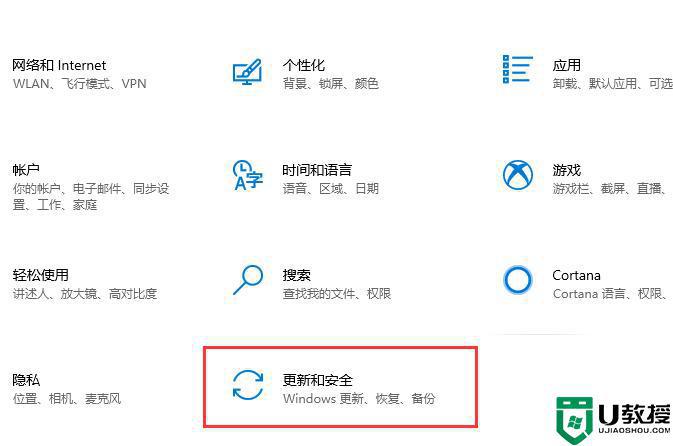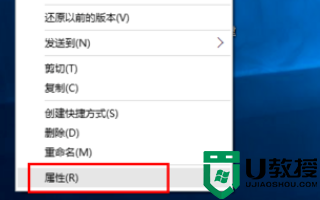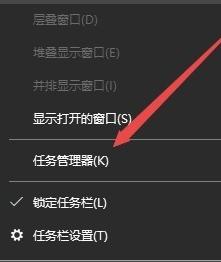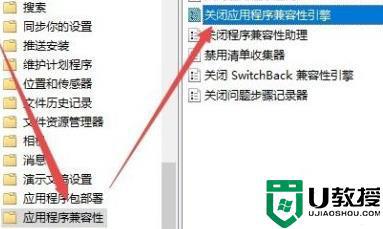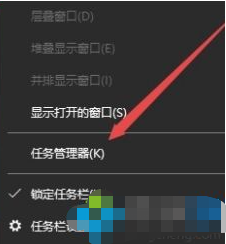win10玩csgo闪退回桌面怎么办 win10玩csgo频繁弹回桌面解决方法
我们都知道,csgo是十分火爆的比赛游戏,至今仍有许多小伙伴的官方win10电脑上都会有安装这款软件,可是近日有用户反馈自己win10系统每次在玩csgo的时候,总是会出现弹回桌面的状况,对此win10玩csgo闪退回桌面怎么办呢?今天小编就来告诉大家win10玩csgo频繁弹回桌面解决方法。
推荐下载:win10旗舰版镜像
具体方法:
方法一:频繁弹回桌面
1、首先点击左下角的开始,然后点击“windows系统”打开控制面板。
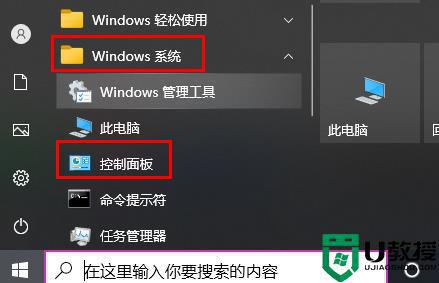
2、然后在控制面板中点击“程序和功能”。
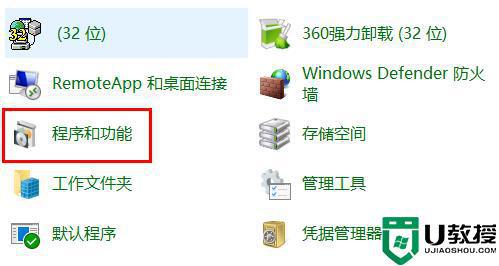
3、随后点击左侧的“启用或关闭windows功能”。
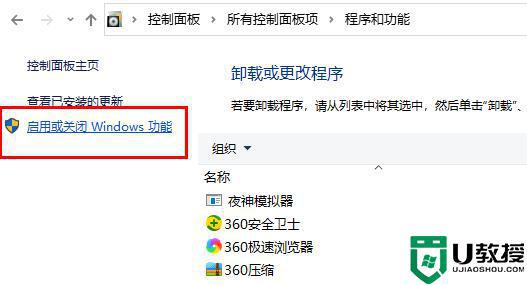
4、下拉找到“旧版组件”勾选并点击下拉,再勾选“directplay”确定即可。
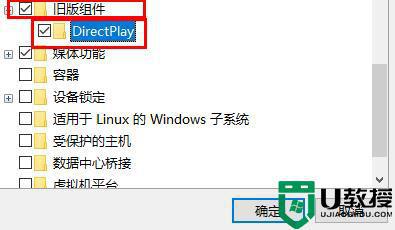
方法二:全屏游戏弹回桌面
1、首先按下快捷键“win+r”打开运行,输入“gpedit.msc”。
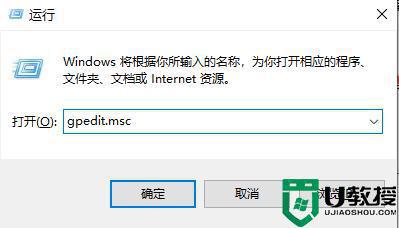
2、然后在本地组策略编辑窗口中依次点击“计算机配置-管理模板-Windows组件”。
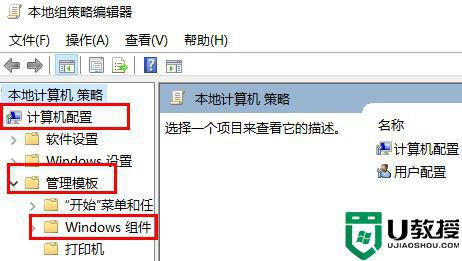
3、在找到“应用程序兼容性”并找到右侧的“关闭应用程序兼容性引擎”。
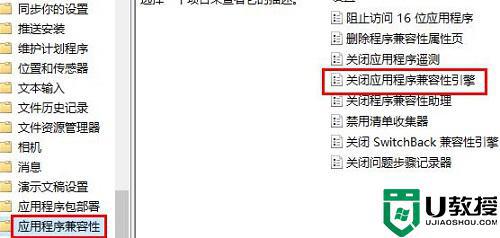
4、右击选择该项,点击“编辑”。
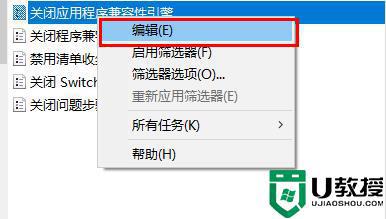
5、在左侧的窗口中点击“已启用”确定即可。
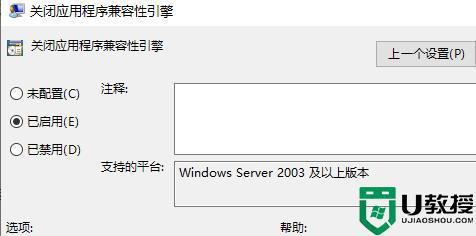
上述就是关于win10玩csgo频繁弹回桌面解决方法了,有出现这种现象的小伙伴不妨根据小编的方法来解决吧,希望能够对大家有所帮助。